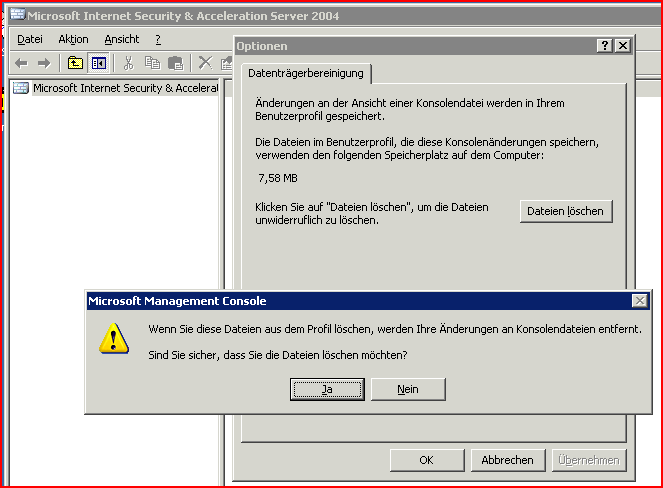An unserem primären DC (Windows Server 2003-SBS) läuft unter anderem auch ein ISA-Server 2004.
Irgendwie musste ich nach längerer Zeit mal wieder etwas kontrollieren, weil ein externer User keinen Zugriff bekam. Ich wollte die ISA-Server Console starten und erhielt die folgende Fehlermeldung:
Der ISA Server kann die Eigenschaftenseite nicht laden.
Fehler 0x80004005
Unbekannter Fehler
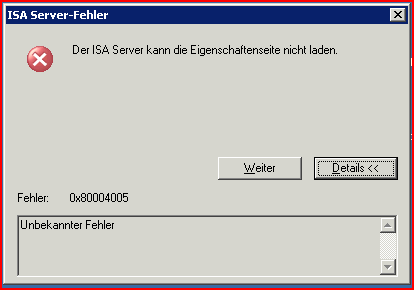
Kurz danach noch einige andere Meldungen und abschließend diese:
Snap-In konnte nicht initialisiert werden.
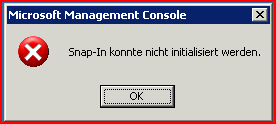
Am ISA-Server lag es nicht, denn mein Kollege konnte die ISA-Server Console, sofort starten. Also musste es mit meinem Account zusammenhängen.
Nach einigen Googeln fand ich die Lösung. Das Problem war die Managment Console selbst.
In der Registry werden bestimmte Daten zwischengespeichert. Und da schien etwas kaputt gegangen zu sein. Man kann diese Daten jedoch einfach löschen über Datei -> Optionen kommt man in die Datenträgerbereinigung. Dort einfach Dateien löschen auswählen und die abschließende Frage mit Ja beantworten und das war es.